
이번 주 초 Steam은 Steam 게임 클라이언트를위한 자녀 보호 기능인 Family Options를 출시했습니다. Steam 클라이언트를 어린이 친화적으로 만들기 위해 성인 게임, 온라인 콘텐츠 및 구매 옵션을 잠그는 방법을 보여 주면서 계속 읽으십시오.
이 작업을 원하는 이유는 무엇입니까?
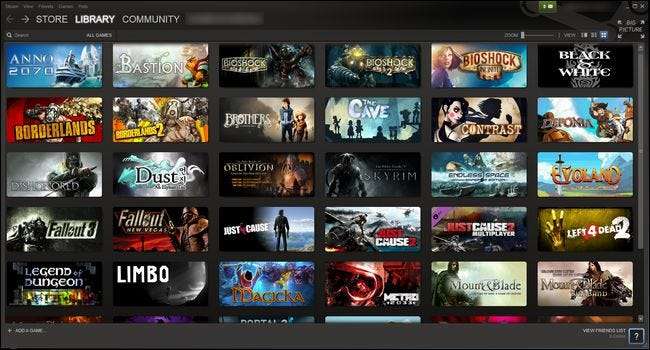
기본적으로 Steam 클라이언트를 시작하면 Steam 상점, 현재 사용자의 전체 게임 라이브러리, Steam 커뮤니티 (온라인 토론), 현재 사용자의 프로필 및 모든 설정에 대한 전체 액세스 권한이 있습니다. 위의 스크린 샷을보십시오. 우리 아이들이 플레이하고 싶지 않은 어린 이용 게임이 많을뿐만 아니라 (단 몇 번의 클릭만으로) 상점을 열고 물건을 구매할 수 있습니다. Steam 커뮤니티에서 누구와도 대화하거나 설정과 콘텐츠를 엉망으로 만들 수 있습니다.
자녀가 Steam 라이브러리에서 어린 이용 게임을 할 수 있도록하려는 경우 이상적인 상황이 아닙니다. 그러나이 이상적인 상황은 Steam 제품군 옵션이 출시됨에 따라 고맙게도 수정되었습니다. Steam 가족 옵션의 가장 분명한 용도는 성인 계정을 잠 가서 어린 이용 콘텐츠에만 액세스 할 수 있도록하는 것이지만, 어린이에게 속한 Steam 계정을 잠그는데도 매우 유용하다는 점을 지적하고 싶습니다. 두 사람이 함께 멀티 플레이어 Steam 게임을 즐길 수 있도록 자녀의 Steam 계정을 설정했다고 가정 해 보겠습니다. 자녀의 Steam 계정에 불쾌한 게임 콘텐츠가 없더라도 계정을 잠 가서 Steam 스토어에 액세스하거나 Steam 커뮤니티 및 채팅을 통해 임의의 사람들과 채팅 할 수 없도록하는 것이 좋습니다.
가족 옵션을 베타 테스트 할 수있는 기회가 있었고 매우 만족했습니다. Steam 계정을 잠그는 것이 얼마나 쉬운 지 보여주기 위해 설정 과정을 살펴 보겠습니다.
가족 옵션 켜기
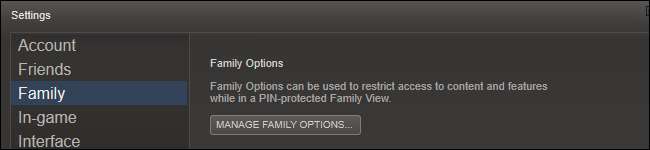
Steam 클라이언트를 실행하세요. 지난주에 실행하지 않았다면 클라이언트 업데이트를 기다리게됩니다 (새 옵션이 활성화 됨).
노트 : 이 튜토리얼에서는 Steam 클라이언트를 사용하고 있지만 (변경 사항을 즉시 테스트하고 결과를 볼 수 있기 때문에) 실제로 로그인 할 수 있습니다. Steam 계정 가족 옵션 (오른쪽 하단 열에 있음)을 사용하여 동일한 변경을 수행합니다.
로드가 완료되면 메뉴 표시 줄을 통해 Steam –> Settings로 이동합니다. 설정 메뉴에서 가족을 선택합니다. 화면 상단에 위의 스크린 샷과 같이 가족 옵션이 표시됩니다. 가족 옵션 관리를 클릭합니다.
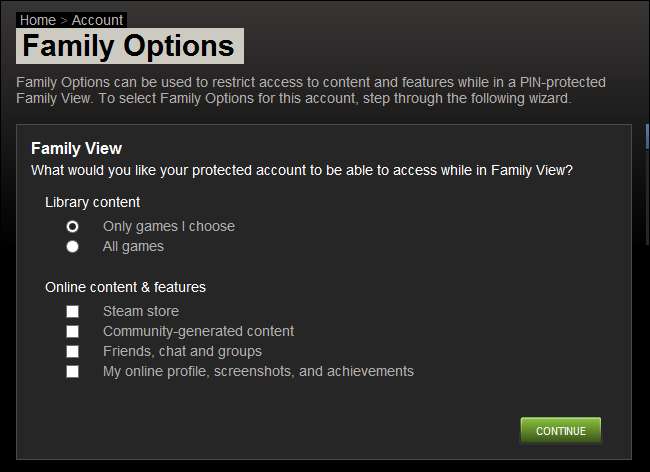
패밀리 옵션에는 관리 할 수있는 두 개의 섹션이 있습니다. 도서관 콘텐츠와 온라인 콘텐츠 및 기능입니다. 기본 설정은 가장 엄격한 설정입니다. 선택한 게임 만 (기본적으로 아무것도 아님) 온라인 콘텐츠 및 기능은 없습니다.
가장 엄격한 수준에서 설정을 구성 할 것입니다. 우리는 집에있는 아이들에게 우리가 그린 라이트 게임에 액세스 할 수있는 권한을 부여하고 싶지만, 커뮤니티가 생성 한 콘텐츠 인 Steam 상점에 액세스하거나, 다른 사람과 채팅하거나, 우리 프로필을 엉망으로 만드는 것은 원하지 않습니다. 자신의 가족에 맞게 설정을 조정할 수 있습니다. 그런 다음 계속을 클릭하십시오.

위에 표시된 다음 화면에서 새 가족 모드에 포함 할 게임을 선택하라는 메시지가 표시됩니다. 자녀와 공유 할 게임을 모두 선택했으면 계속을 클릭합니다.

PIN을 선택하세요. 성인 게임을 위해 가족 모드와 일반 모드 사이를 쉽게 전환 할 수있는 키입니다. 그건 그렇고, 적어 두는 것에 대해 농담이 아닙니다. 잊지 못할 PIN을 사용하거나 LastPass에 보안 메모로 추가하거나 적어 두세요. 그것은 거대한 보안 고리를 뛰어 넘고 잊어 버린 경우 클라이언트 잠금을 해제하는 데 어려움이 있습니다. 핀을 선택하고 계속을 클릭합니다.

최종 화면은 확인 화면입니다. 위의 화면을 본 후 Steam 클라이언트를 탐색하여 가족 옵션이 활성화 된 상태에서 어떻게 보이는지 확인하십시오. 첫 번째 중지는 선택한 게임이 표시되는지 확인하는 라이브러리 여야하며 주요 카테고리를 잠그면 회색으로 표시됩니다.
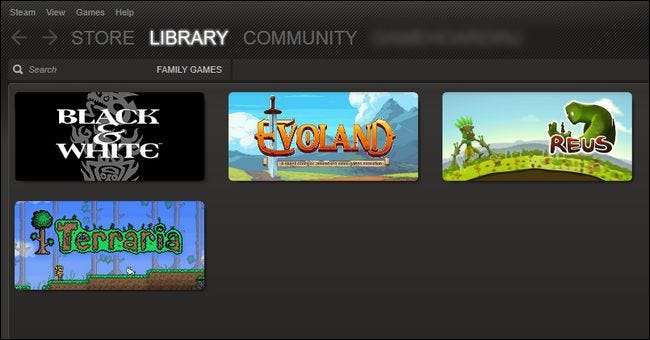
게임 선택은 우리가 선택한 어린이 친화적 인 게임으로 만 축소 될뿐만 아니라 메트로 2033 또는 레프트 4 데드 표시됨) 그러나 Store, Community 및 Profile 탐색 요소가 어두워지고 액세스 할 수 없습니다. 이 시점에서 모든 것이 잠겨 있습니다. 성공!
가족 옵션 편집 또는 비활성화
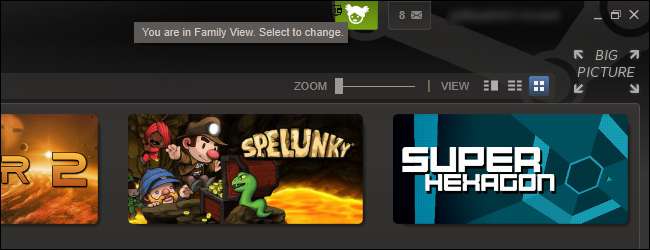
분명히 설정을 편집하거나 (예 : 새 게임을 구입하고 아이들을 위해 허용 목록에 추가하려는 경우) 성인 게임을하기 위해 가족 모드를 끄고 싶은 시점이있을 것입니다.
그렇게하려면 Steam 클라이언트 창의 오른쪽 상단에있는 가족 옵션 아이콘을 찾으십시오 (위 스크린 샷 참조). 아이콘을 클릭하십시오.
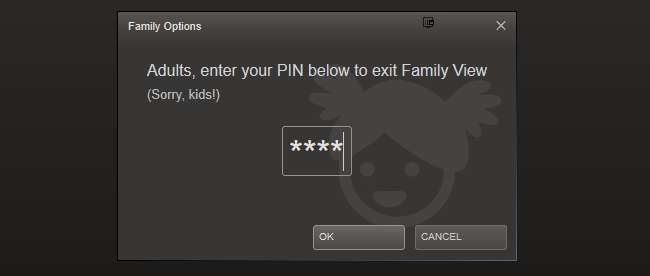
PIN을 입력하면 Steam 클라이언트 창이 새로 고침됩니다.
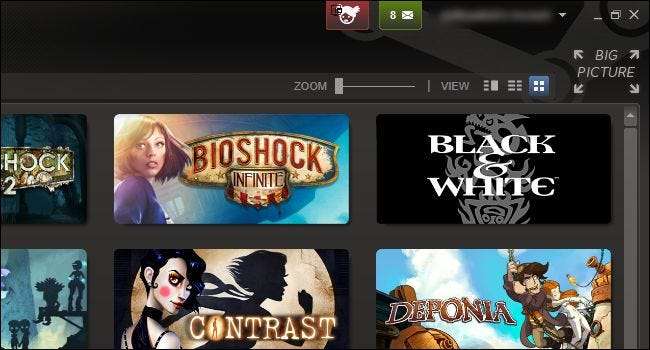
위의 스크린 샷에서 볼 수있는 작은 버전의 가족 옵션 아이콘 (현재 빨간색)으로 모든 것이이 튜토리얼을 시작할 때와 똑같이 보일 것입니다. 게임을 마치거나 가족 옵션 모드 설정을 편집 한 후 해당 아이콘을 탭하여 Steam 클라이언트를 다시 잠글 수 있습니다.
그게 전부입니다! 모드를 쉽게 켜고 끌 수 있고, 어린 이용 허용 목록에 더 많은 게임을 추가 할 수 있으며, 자녀가 피투성이 게임에 걸려 넘어지는 것을 처리 할 필요가 없다는 사실을 알고 안심할 수 있습니다.







